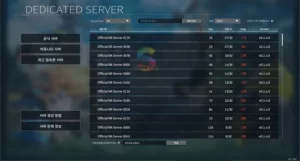팰월드(PalWorld)는 출시 이후 큰 인기를 얻고 있는 멀티플레이어 게임입니다. 이 게임에서 친구들과 함께 비공개 멀티 서버를 개설하여 게임을 즐길 수 있는 방법을 소개합니다. 본 가이드는 32명까지 참여 가능한 개인 서버 개설 방법에 중점을 둡니다.
1. Steam Palworld 및 Palworld Dedicated Server 설치
1-1. 스팀에서 Palworld 설치하기
- 스팀(Steam)을 통해 Palworld 게임을 설치합니다.
1-2. 스팀 라이브러리에서 “도구” 체크
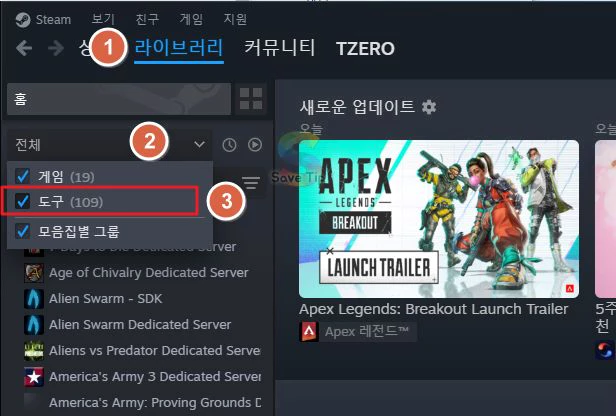
- 스팀 라이브러리의 필터링 옵션에서 “도구”를 체크합니다.
1-3. Palworld Dedicated Server 설치
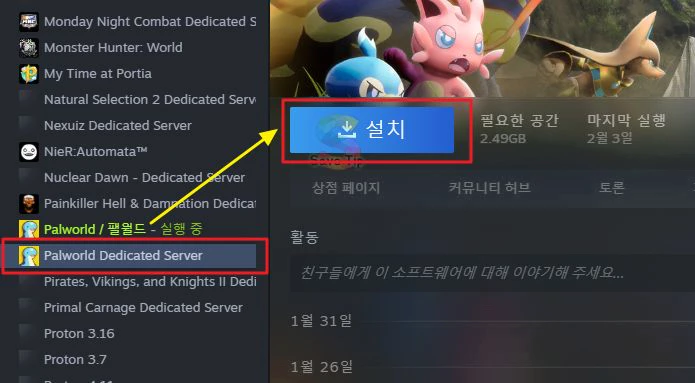
- “도구” 섹션에서 Palworld Dedicated Server를 찾아 설치합니다.
2. Palworld Dedicated Server 실행
2-1. 실행 후 옵션 선택
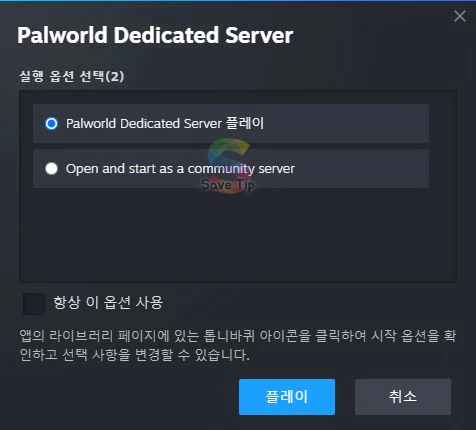
Palworld Dedicated Server를 실행한 후, 나타나는 옵션 중 첫 번째인 “Palworld Dedicated Server 플레이”를 선택합니다.
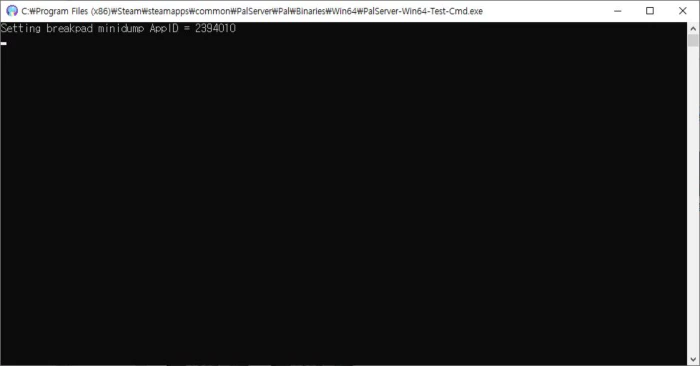
커맨드창(검은 창)이 나타나면 서버 실행이 성공한 것입니다.
3. 서버 접속 방법
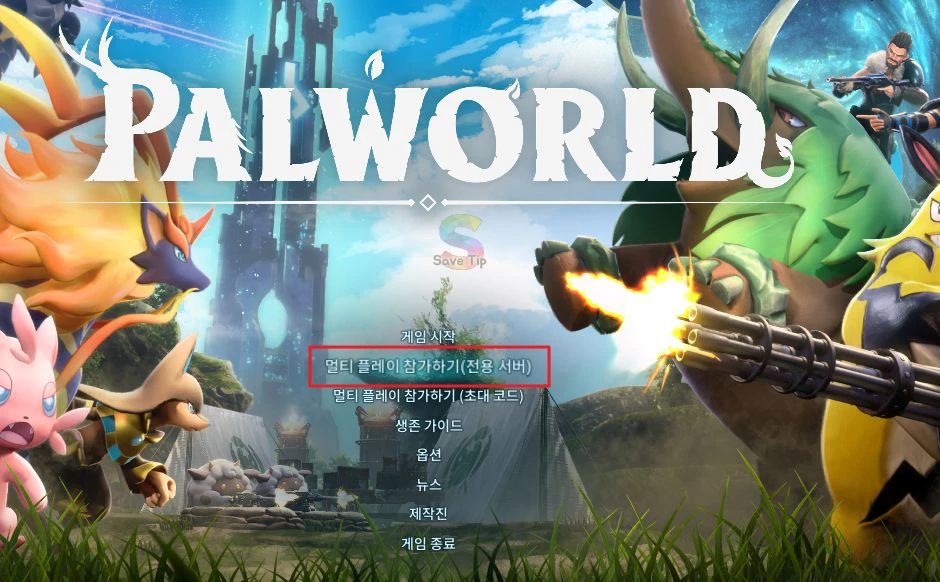
- 팰월드 게임을 실행하여 “멀티 플레이 참가하기(전용 서버)”를 선택합니다.
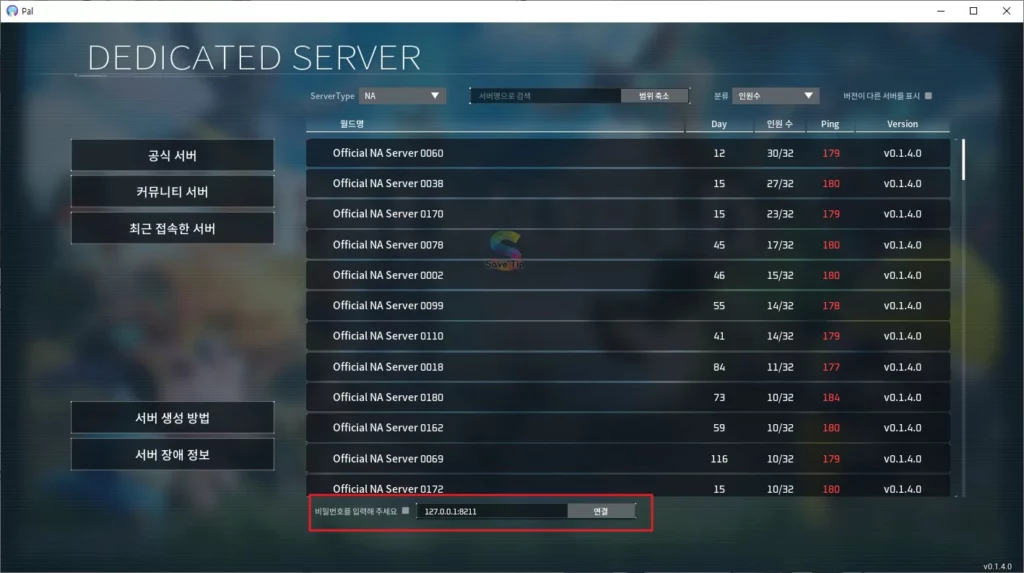
- 본인이 실행한 서버롤 접속은
127.0.0.1:8211을 입력하여 내부에서 접속합니다.
4. 친구들과 함께 접속하기
4-1. 외부 IP 확인
- 친구들이 접속할 수 있도록 외부 IP 주소를 확인합니다.외부 아이피는 아이피 주소 확인 사이트를 통해 알아 냅니다.
- 같은 공유기에서 사용하는 것이 아니기 때문에 공유기 설정을 통해 DMZ 설정 또는 포트포워딩을 진행해서 공유기를 통해 내 PC로 접속 할 수 있도록 설정 합니다..
4-2. 포트포워딩 설정
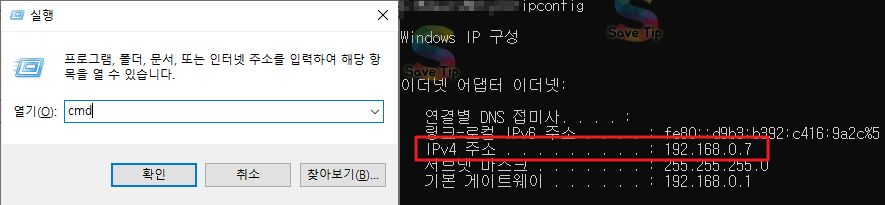
- 커맨드 프롬프트(cmd)에서
ipconfig를 입력하여 내부 IP와 게이트웨이 IP를 확인합니다. (단축키 윈도우 버튼 + R) - IPv4 주소 : 내 PC IP
- 기본 게이트 웨이 : 공유기 설정 페이지 주소(아이피 타임)
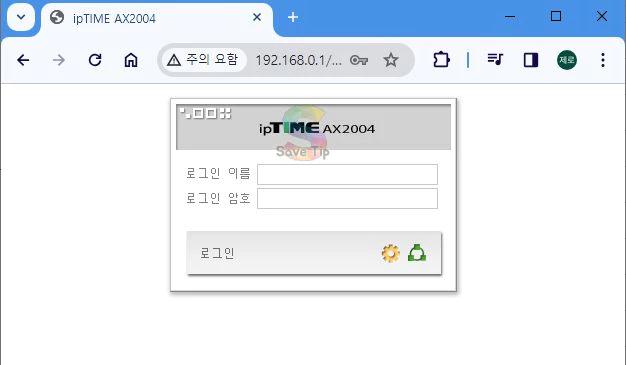
기본 게이트웨이 주소로 이동하면 공유기 설정 페이지가 나타난다.이 설정 페이지는 공유기마다 다르므로 구글 서치를 통해 알아 내도록 하자.
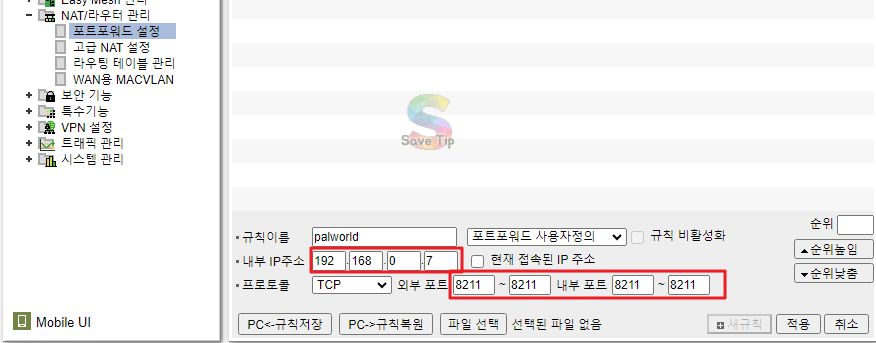
공유기 설정 페이지에서 포트포워딩 설정을 진행합니다. 내부 IP주소와 외부 포트, 내부포트를 모두 설정하고 적용을 누르면 목록에 추가 됩니다.
- 내부 IP주소 : ipconfig 를 통해 알아낸 PC IP
- 외부 / 내부 포트:
8211
4-3. 친구 접속 확인
친구들은 사용자의 외부 IP와 포트 번호(외부IP:8211)를 입력하여 접속할 수 있습니다. 127.0.0.1:8211 로 접속하시면 안되고 외부 IP 주소 찾기를 통해 찾은 IP를 주소를 입력 해야 합니다.
추가 정보
서버 설정을 변경하여 더 맞춤화된 게임 환경을 조성할 수 있습니다.
이 가이드를 통해 자신만의 팰월드 비공개 멀티 서버를 성공적으로 개설하고, 친구들과 함께 즐거운 시간을 보내시길 바랍니다.